將 Azure Cosmos DB CDC 來源新增至事件串流
本文說明如何將 Azure Cosmos DB (適用於 NoSQL 的 Azure Cosmos DB) 異動數據擷取來源新增至事件串流。
適用於 Microsoft Fabric 事件資料流的 Azure Cosmos DB 異動數據擷取 (CDC) 來源連接器可讓您擷取 Azure Cosmos DB 資料庫中目前數據的快照集。 接著,連接器會監視並記錄此數據的任何未來數據列層級變更。 一旦在 Eventstream 中擷取變更,您可以即時處理此 CDC 資料,並將其傳送至 Fabric 中的不同目的地,以執行進一步處理或分析。
注意
工作區容量的下列區域不支援此來源: 美國西部 3、 瑞士西部。
必要條件
- 在 Fabric 容量授權模式中存取工作區,或具有參與者或更高許可權的試用版授權模式。
- 存取適用於 NoSQL 的 Azure Cosmos DB 帳戶和資料庫。
- Azure Cosmos DB for NoSQL 資料庫必須可公開存取,且不可位於防火牆後方或在 Azure 虛擬網路中受保護。
- 如果您沒有 eventstream, 請建立 eventstream。
從 Azure 入口網站取得連接字串詳細資料
下列步驟會顯示您需要從 Azure 入口網站 收集之項目的標籤。 您一律需要端點 URI,格式如下 https://<account>.<api>.azure.com:<port>/:、主鍵,以及您想要收集數據的資料庫名稱和專案識別碼。
注意
適用於 NoSQL CDC 的 Azure Cosmos DB 使用 Azure Cosmos DB 變更摘要的最新版本模式。 它會擷取最新版本中記錄的變更。 請注意,此模式不會擷取刪除。
在 Azure Cosmos DB 帳戶頁面上,選取左側導覽中 [設定] 下的 [金鑰]。
在 [ 金鑰 ] 頁面上,複製 URI 和 主要金鑰 值,以用於設定事件資料流連線。
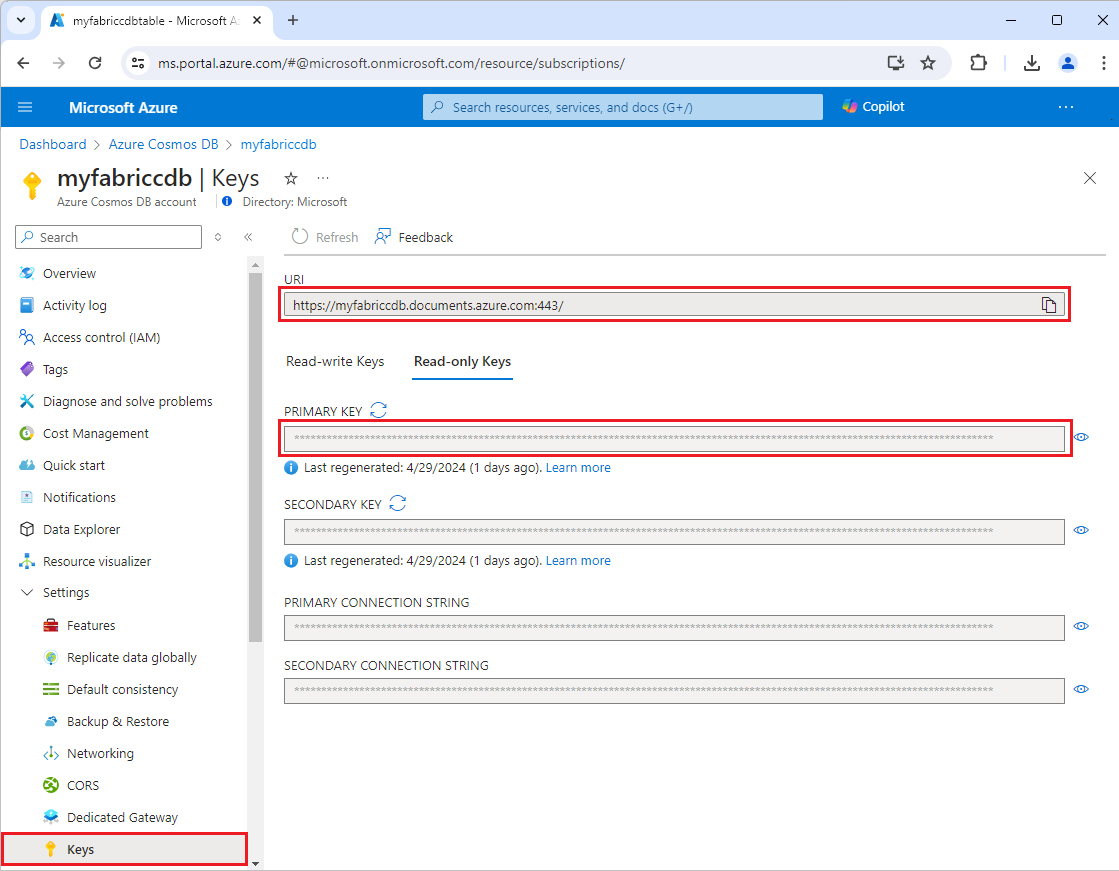
在 Azure Cosmos DB 帳戶的 [Azure 入口網站 概觀] 頁面上,記下您要收集數據的資料庫和專案識別碼。
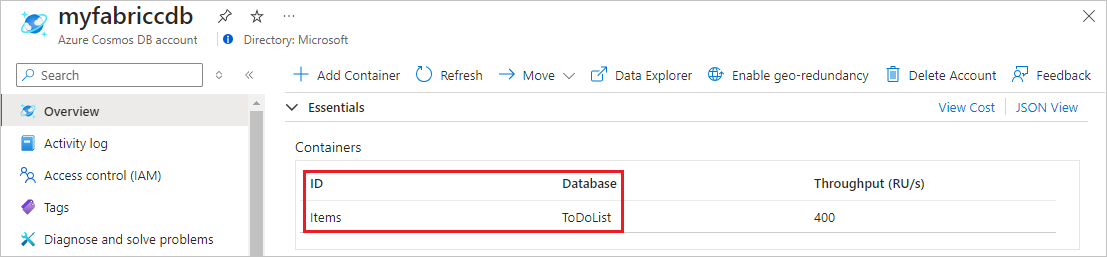
注意
一個事件資料流的來源和目的地數目上限為 11。
將 Azure Cosmos DB (CDC) 新增為來源
如果您尚未將任何來源新增至事件串流,請選取 [ 使用外部來源 ] 圖格。
如果您要將來源新增至已發行的事件串流,請切換至 [編輯 模式],選取 功能區上的 [新增來源 ],然後選取 [ 外部來源]。
在 [選取數據源] 頁面上,搜尋並選取 [Azure 事件中樞] 圖格上的 [聯機]。
設定與 Azure Cosmos DB 的連線
在 [連線] 畫面的 [連線] 底下,選取 [新增連線] 以建立連結至 Azure Cosmos DB 資料庫的雲端連線。
在 簡訊設定索引標籤中,輸入下列資訊:
- Cosmos DB 端點:輸入您從 Azure 入口網站 複製的 Cosmos DB 帳戶的 URI 或端點。
- 線上名稱:自動產生,或者您可以輸入此連線的新名稱。
- 帳戶金鑰:輸入您從 Azure 入口網站 複製的 Azure Cosmos DB 帳戶的主要密鑰。
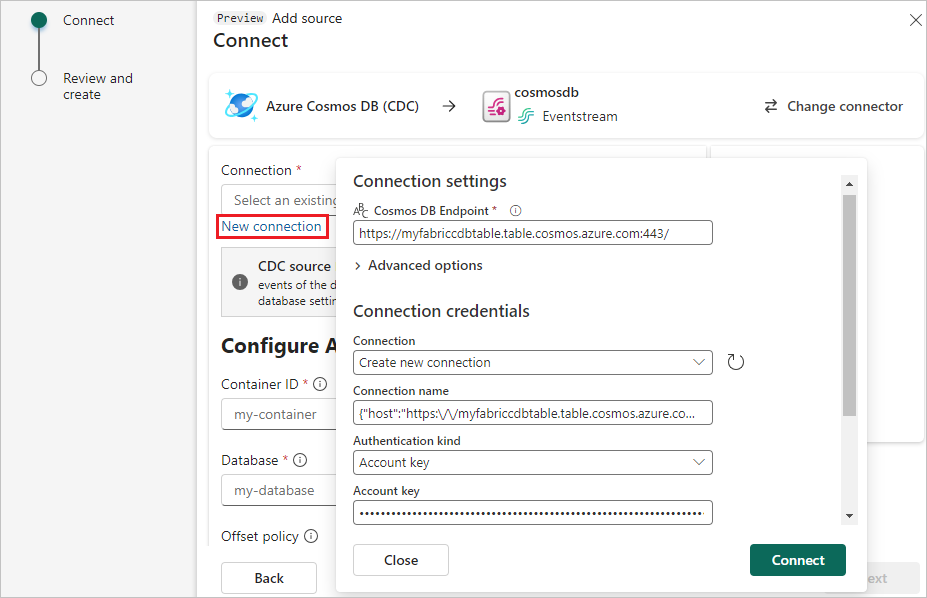
選取 Connect。
為您的 Azure Cosmos DB 資源提供下列資訊,然後選取 [ 下一步]。
在 [ 檢閱 + 連線 ] 頁面上,檢閱摘要,然後選取 [ 新增]。
檢視更新的事件串流
您會看到 Azure Cosmos DB (CDC) 來源以 編輯模式新增至事件串流。 選取 [發佈 ] 以發佈變更,並開始將 Azure Cosmos DB CDC 數據串流至事件串流。
![[編輯] 模式中已新增 Azure Cosmos DB CDC 來源的螢幕快照,其中已醒目提示 [發佈] 按鈕。](media/add-source-azure-cosmos-db-change-data-capture/edit-mode.png)
您會在即時模式中看到事件串流。 選取 功能區上的 [編輯 ],以回到 [編輯] 模式以更新事件數據流。
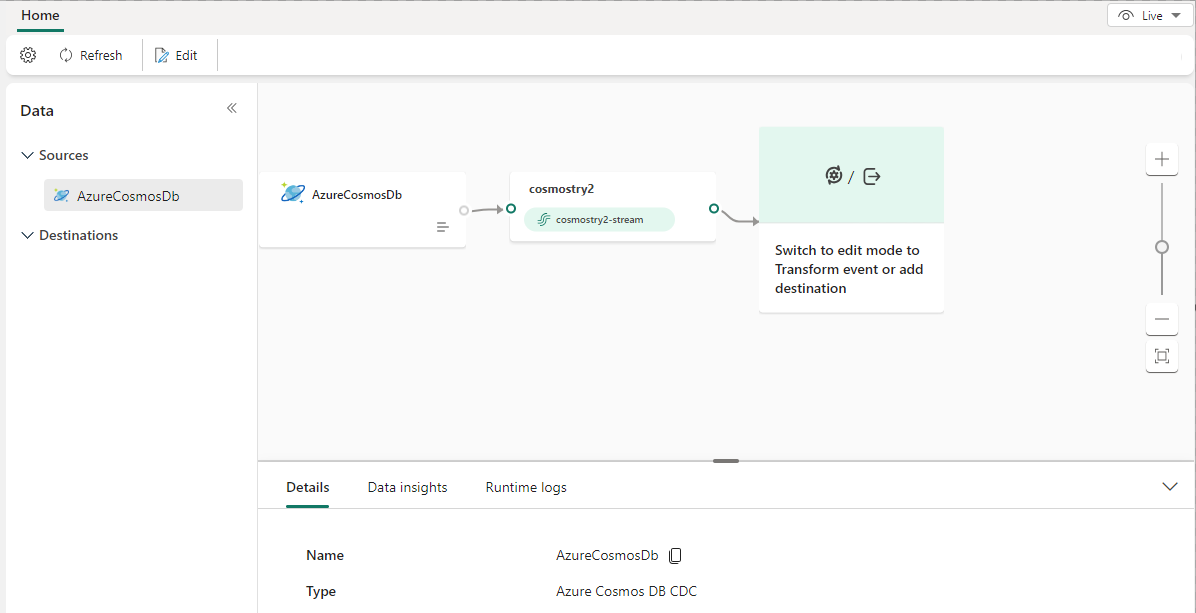
相關內容
其他連接器:
![顯示 [使用外部來源] 圖格選取項目的螢幕快照。](includes/media/select-external-source/select-use-external-source-tile.png)
![顯示 [將來源新增至外部來源] 功能選取項目的螢幕快照。](includes/media/select-external-source/add-source-ribbon.png)
![此螢幕快照顯示選取 Azure Cosmos DB (CDC) 作為 [選取數據源精靈] 中的來源類型。](media/add-source-azure-cosmos-db-change-data-capture/select-azure-cosmos-db.png)
![顯示 [連線] 頁面的螢幕快照,其中包含已選取 [新增連線] 連結。](includes/media/azure-cosmos-db-cdc-source-connector/new-connection-link.png)
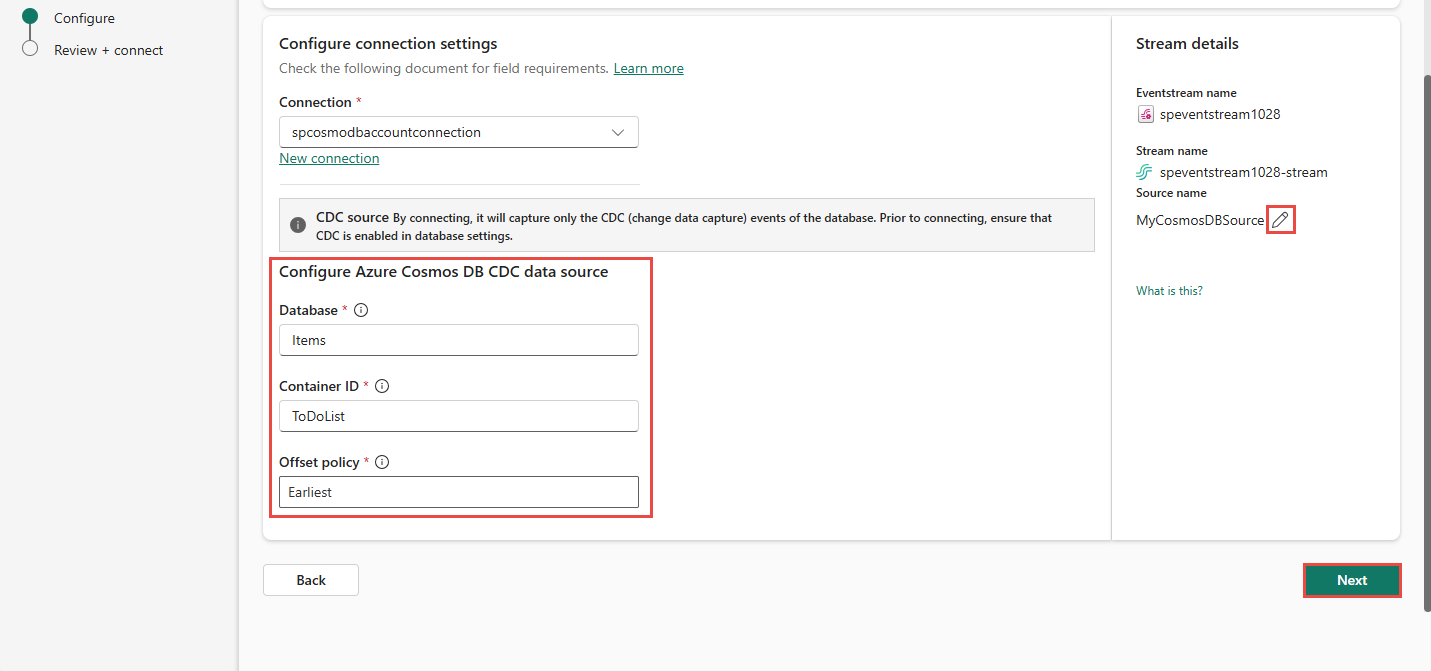
![此螢幕快照顯示 Azure Cosmos DB CDC 來源的 [檢閱 + 連線] 頁面。](includes/media/azure-cosmos-db-cdc-source-connector/review-connect.png)